
Те, кто пользуется Viber, знают, что приложение можно использовать и в Windows, а можно ли скачать WhatsApp для компьютера и использовать его на рабочем столе Windows 7 или Windows 8 вместо телефона? Скачать нельзя, а вот использовать можно, при этом довольно удобно, особенно если вы переписываетесь действительно много. См. также: Viber для компьютера
Совсем недавно WhatsApp представил официальную возможность общаться на ПК и ноутбуке, не совсем такую как хотелось бы, но тоже хорошую. При этом, использование возможно не только в Windows 7, 8 или Windows 10, но и в других операционных системах, понадобится только браузер и подключение к Интернету.
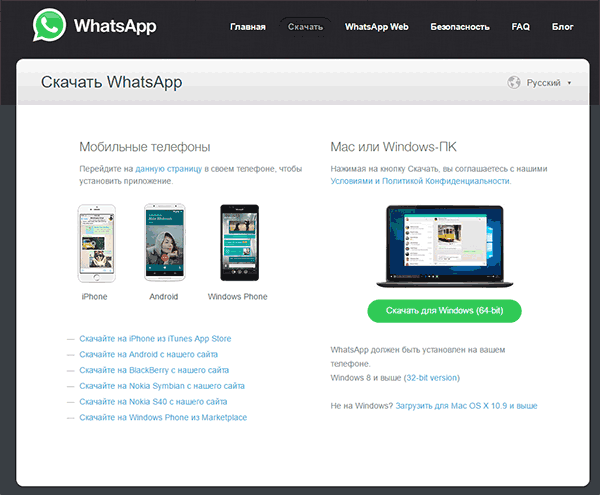
Обновление (май 2016): WhastApp представил официальные программы для Windows и Mac OS X, то есть теперь можно запустить WhatsApp на компьютере как обычную программу, а скачать ее можно на официальном сайте https://www.whatsapp.com/download/. При этом, способ описанный ниже также продолжает работать и если вы хотите пользоваться мессенджером на том компьютере, где вам запрещена установка программ, можно продолжить использовать его.
Примечание: на настоящий момент поддерживается работа с компьютера только в том случае, если на телефоне у вас установлен WhatsApp Messenger для Android, Windows Phone, Blackberry и Nokia S60. Apple iOS в списке пока нет.
Вход в WhatsApp в Windows
В примере я буду использовать Windows 8.1 и браузер Chrome, но по сути разницы в том, какая установлена операционная система и браузер нет. Всего два обязательных требования — доступ к Интернету, и чтобы WhatsApp Messenger на телефоне был обновлен.
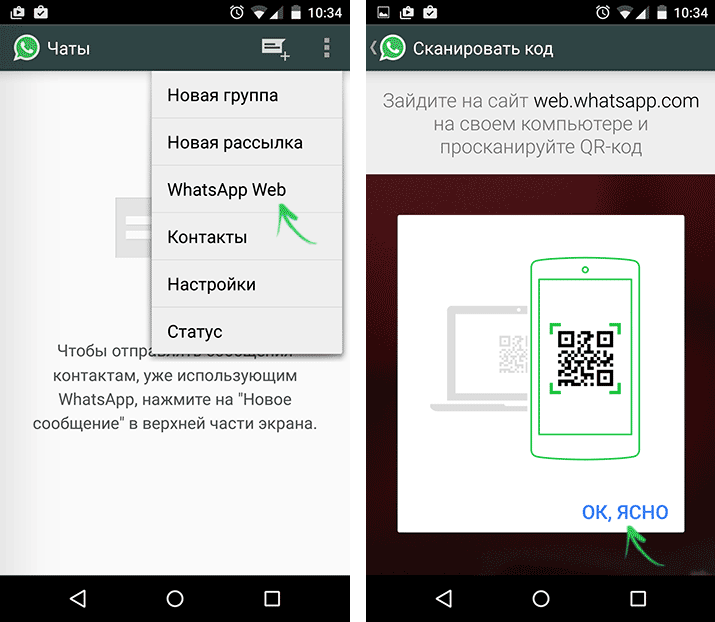
Зайдите в меню WhatsApp на телефоне и в меню выберите пункт WhatsApp Web, вы увидите инструкцию о том, что нужно на компьютере зайти на сайт web.whatsapp.com (на этой странице вы увидите QR код) и направить камеру на указанный код.

Остальное произойдет моментально и автоматически — в окне браузера откроется WhatsApp с удобным и знакомым интерфейсом, в котором вы будете иметь доступ ко всем вашим контактам, истории сообщений и, разумеется возможность отправлять сообщения онлайн и получать их с компьютера. Дальше, уверен, разберетесь и без меня. Ниже я также описал некоторые ограничения приложения.
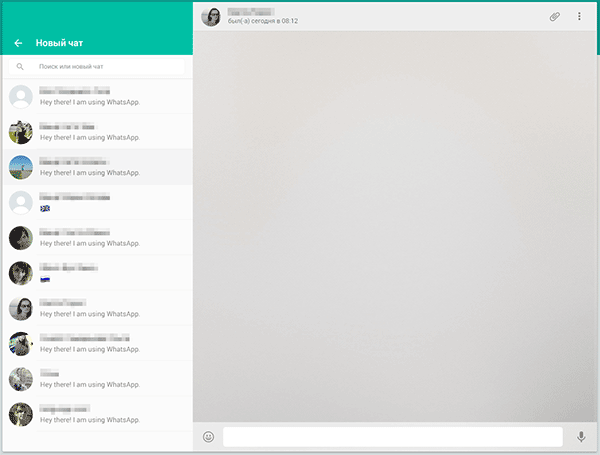
Недостатки
Основные недостатки данного варианта использования мессенджера WhatsApp (в том числе, по сравнению с Viber), на мой взгляд:
- Это не отдельное приложение для Windows, хотя этот момент не столь критичен, а для кого-то использование онлайн может быть и преимуществом.
- Для работы онлайн варианта WhatsApp нужно, чтобы не только компьютер, но и телефон с аккаунтом были одновременно подключены к Интернету. Полагаю, основная причина такой реализации — безопасность, но не удобно.
Впрочем, как минимум одна задача — быстрый набор сообщений с помощью клавиатуры в WhatsApp Messenger полностью решается, да и просто, если вы работаете за компьютером — проще не отвлекаться на телефон для ответа, а делать все на одном устройстве.